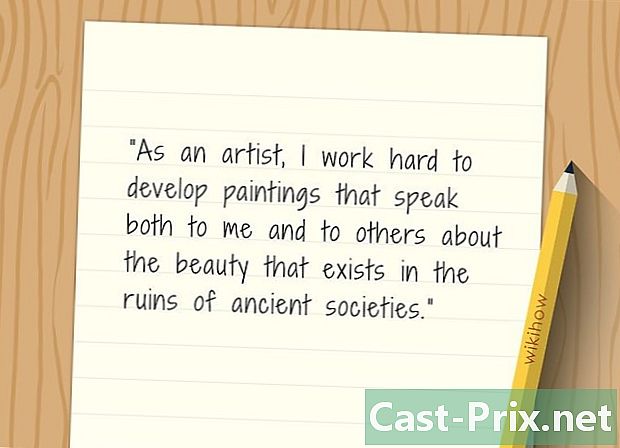AndroidでInstagramビデオをダウンロードする方法
著者:
Randy Alexander
作成日:
2 4月 2021
更新日:
1 J 2024
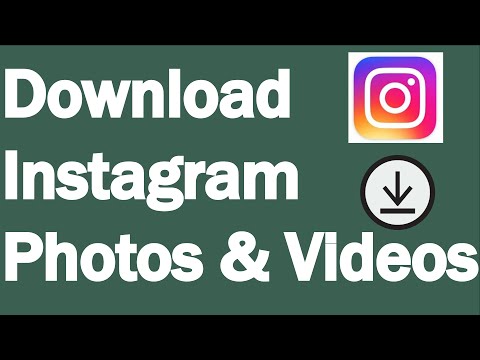
コンテンツ
この記事の内容:Video Downloaderを使用するSaveFromWebを使用する
後で視聴したり、友人に見せたりするには、AndroidでInstagramビデオをダウンロードできます。無料のGoogle Playストアアプリを使用して、公開アカウントから動画をダウンロードできます。ただし、あなたと問題のアカウントが互いに購読者である場合でも、プライベートInstagramアカウントに対してこれを行う方法はありません。
ステージ
方法1 Video Downloaderを使用する
- Instagramアプリ用のVideo Downloaderをインストールします。 Video Downloaderを使用すると、保護されていないInstagramビデオを出版物としてダウンロードできます。インストールする:
- アプリを開く プレイストア

; - 検索バーを押します。
- タイプ Instagramのビデオダウンローダー ;
- プレス Video Downloader-Instagram Repostアプリ用 表示されるドロップダウンメニューで;
- 選択 INSTALL それから ACCEPT いつ招待されますか。
- アプリを開く プレイストア
-

Instagramを開きます。 色とりどりのカメラのようなInstagramアプリのアイコンをタップします。ログインしている場合、アプリはニュースフィードで開きます。- ログインしていない場合は、まずアドレス(またはユーザー名または電話番号)を入力し、次にパスワードを入力します。
-

ダウンロードするビデオに移動します。 Androidにダウンロードするビデオをスクロール(または検索)します。- ビデオは公開されている必要があり(プライベートアカウントからのものであってはなりません)、ストーリーではなく出版物である必要があります。
-

プレス ⋮. このボタンはビデオの右上にあり、ドロップダウンメニューを開きます。 -
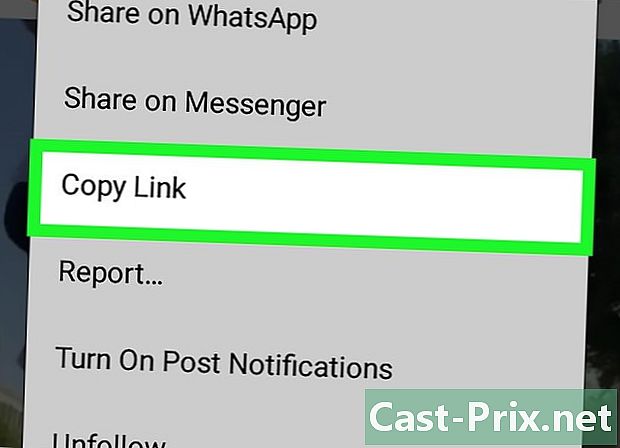
選択 リンクをコピー. このオプションはドロップダウンメニューにあります。リンクがAndroidのクリップボードにコピーされます。- オプションが表示されない場合 リンクをコピー、選択 リンクを共有 次に押す クリップボードにコピー。メニューにこれらのオプションがない場合、ビデオをダウンロードできないことを意味します。
-

オープン Instagramのビデオダウンローダー. 色とりどりの背景の上に下向きの白い矢印のようなInstagramアプリ用ビデオダウンローダーアイコンをタップします。 -

プレス AUTHORIZE いつ招待されますか。 これにより、Video Downloaderが動画をAndroidに保存できるようになります。 -

必要に応じてリンクを貼り付けてください。 ほとんどの場合、Instagramアプリケーション用のVideo Downloaderはコピーされたリンクを検出し、すぐに画面の上部にビデオのプレビューを表示します。そうでない場合は、を押します PASTE 画面上部にあります。 -

共有アイコンをタップします
. これは、両端に3つのポイントがあるピンクと白の三角形のアイコンです。画面の右側にあります。 -

選択してください 画像ダウンロード. このオプションは共有メニューにあり、Androidにビデオをダウンロードできます。- この時点で広告が開く可能性があります。もしそうなら、 X 次のステップに進む前に、画面の隅に移動します。
-

Androidでビデオを探します。 ビデオがAndroidにアップロードされると、さまざまな方法で見つけることができます。- アプリケーションの写真で :アプリケーションアイコンの写真を押して、タブに移動します アルバム 次にアルバムを選択します ダウンロード。ビデオはここにあります。別の写真アプリケーション(たとえば、Samsung Galleryアプリケーション)を使用している場合、ビデオはアプリ内にあります ビデオ.
- ファイルマネージャーを使用して :ファイルマネージャー(ES File Explorerなど)を開き、Androidのデフォルトのストレージスペースを選択します(例 SDカード)フォルダを開きます ダウンロード 次に、ダウンロードしたビデオアイコンを検索します。
方法2 SaveFromWebを使用する
-

Instagramを開きます。 Instagramアプリを開くには、多色のカメラアイコンをタップします。ログインしている場合は、ニュースフィードが開きます。- ログインしていない場合は、プロンプトが表示されたらアドレス(またはユーザー名または電話番号)を入力します。
-

ダウンロードするビデオに移動します。 Androidにダウンロードするビデオまでスクロール(または検索)します。- どのダウンロードについても、動画は公開されている必要があり(プライベートアカウントからのものであってはなりません)、ストーリーではなく出版物でなければなりません。
-
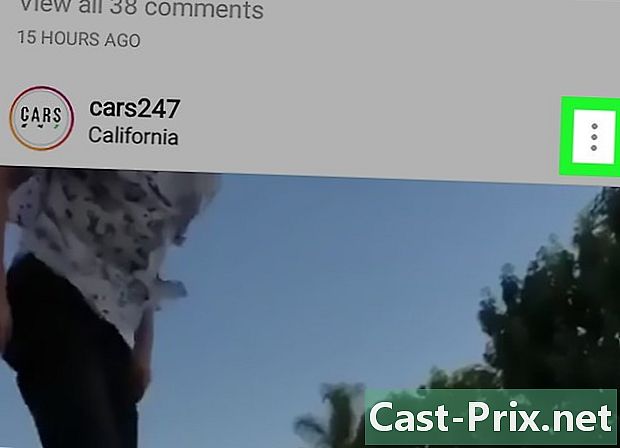
プレス ⋮. このアイコンは、ビデオの右上にあります。タップしてドロップダウンメニューを開きます。 -

選択 リンクをコピー. このオプションはドロップダウンメニューにあり、Androidのクリップボードにリンクをコピーできます。- オプションが表示されない場合 リンクをコピー ドロップダウンメニューでは、ビデオをダウンロードできません。
-

オープン
Google Chrome。 Instagramウィンドウを最小化するには、Androidのホームボタンを押します。次に、赤、黄、緑、青のボールの形をしたChromeアイコンを押します。 -

アドレスバーをタップします。 アドレスバーはChromeページの上部にあり、内部のeを選択できます。 -

SaveFromWebサイトに移動します。 タイプ savefromweb.com 次に押す エントリー 若しくは 検索. -

フィールドをタップします Instagramビデオを貼り付け. Androidのキーボードが開きます。 -

eフィールドを押し続けます。 数秒後にコニュエルメニューバーが開きます。 -

選択 PASTE. このオプションはメニューバーにあり、Instagramリンクをeフィールドに貼り付けることができます。 -

プレス ダウンロード. オプション ダウンロード eフィールドの右側にあります。タップして、プレビューウィンドウでビデオを開きます。 -

ビデオをダウンロードします。 プレス ⋮ 表示されるプレビューウィンドウの右下で、 ダウンロード ドロップダウンメニューで。 Chromeはフォルダにビデオのコピーをダウンロードします ダウンロード あなたのAndroidの。 -

Androidでビデオを探します。 ビデオがAndroidにダウンロードされると、さまざまな方法で見つけることができます。- アプリケーションの写真で :アプリのアイコンを押します 写真、ロングレットに行く アルバム 次に選択 ダウンロード ダウンロードしたビデオが含まれています。別の写真アプリケーション(たとえば、Samsung Galleryアプリケーション)を使用している場合、ビデオはアプリ内にあります ビデオ.
- ファイルマネージャーを使用して :ファイルマネージャー(ES File Explorerなど)を開き、Androidのデフォルトのストレージスペースを選択します(例 SDカード)、フォルダに移動します ダウンロード 次に、ダウンロードしたビデオクリップを探します。
- 通知ペインで :画面の上部を下にスワイプし、通知を押します ダウンロード完了.

- Instagram広告を動画としてダウンロードすることはできません。
- Instagramビデオをダウンロードすると、プラットフォームの使用条件に違反し、他のユーザーのビデオを自分の名前で配布することは著作権侵害となります。
- Instagramのプライベートビデオをダウンロードすることはできません。